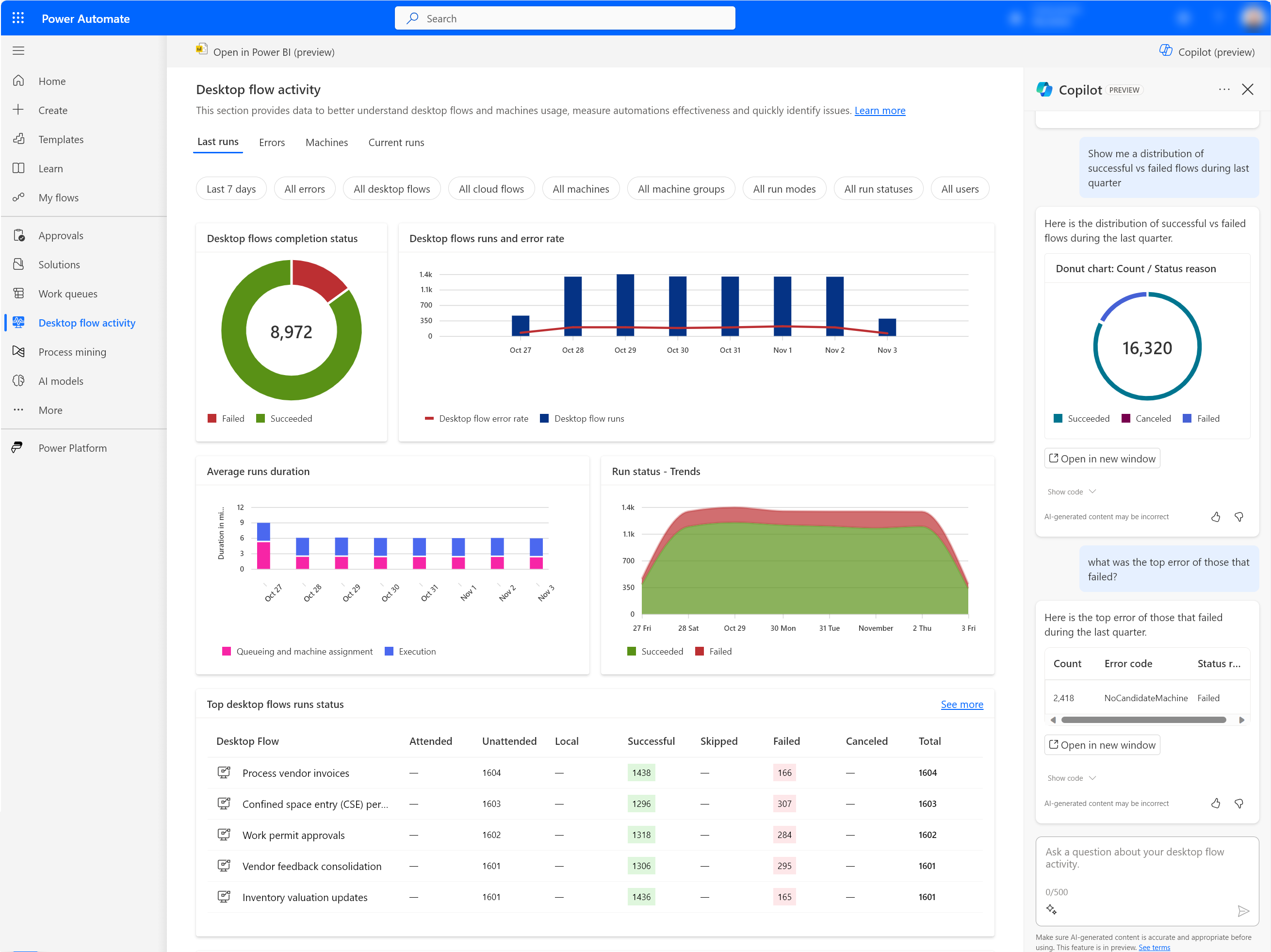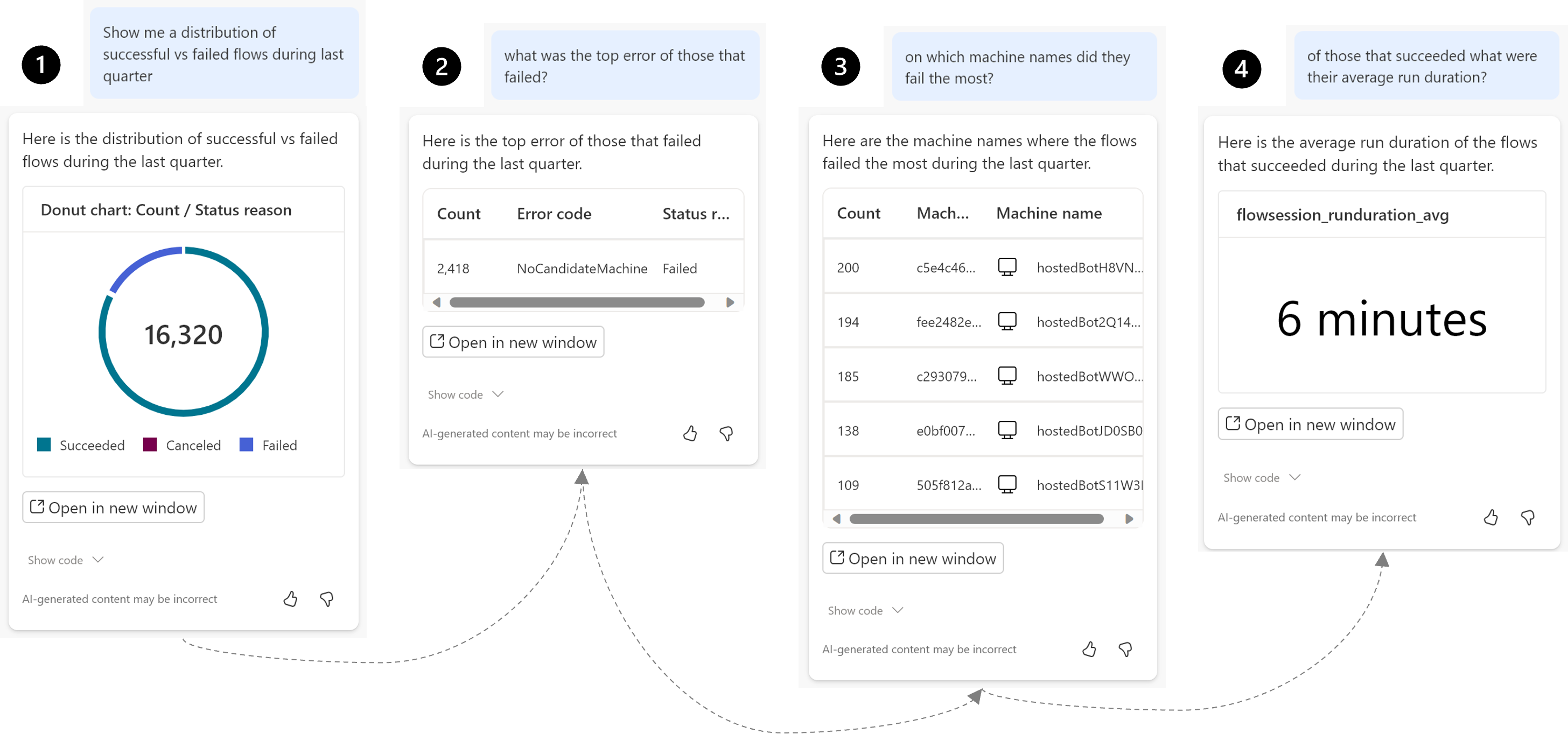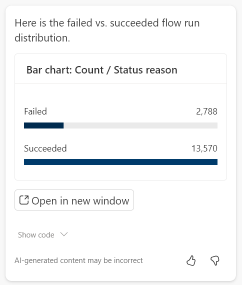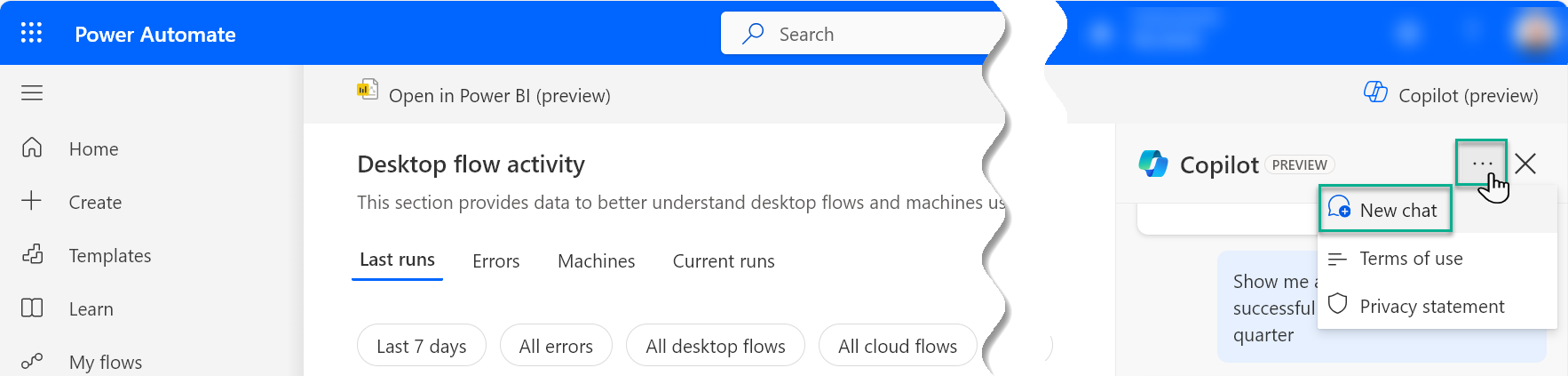Používání kopilota k analýze aktivity desktopového toku
[Tento článek představuje předběžnou dokumentaci a může se změnit.]
Pochopení výkonu automatizace je klíčem k dosažení cílů provozní dokonalosti a spolehlivosti bez ohledu na velikost automatizačního komplexu, týmu nebo role v rámci organizace. Dosažení těchto cílů vyžaduje pokročilé a dynamické monitorovací schopnosti, které vám poskytnou cenné poznatky, které zvýrazní oblasti úspěchu a identifikují potenciální úzká místa, trendy a oblasti ke zlepšení. Podrobnější přehled vám umožní činit informovaná rozhodnutí, která optimalizují vaše procesy automatizace, což vede ke zvýšení efektivity a účinnosti.
Nejnovější pokroky v AI nám poskytují bezprecedentní příležitosti k prozkoumání nových případů použití monitorování stavu automatizace, které by mohly zahrnovat cokoli od jednoduchého průzkumu dat po detekci anomálií, chytrá doporučení a dokonce i samoopravné roboty.
S kopilotem, který je nyní schopen analyzovat aktivitu desktopového toku, děláme první krok novým směrem, který vám umožňuje demokratizovat přístup k přehledům kladením kopilotovi otázek souvisejících s desktopovým tokem pomocí přirozeného jazyka.
Důležité
- Tato funkce využití službu Azure OpenAI.
- Copilot je nová technologie, která se stále vyvíjí. Je optimalizován pro použití s anglickým jazykem a má omezenou podporu s jinými jazyky. Proto se jeho části mohou objevit v angličtině namísto ve vašem preferovaném jazyce.
- Přečtěte si nejčastější dotazy k zodpovědné AI kopilota v aktivitě desktopového toku, kde se dozvíte více o tomto novém prostředí kopilota.
- Další časté dotazy: Časté dotazy týkající se odpovědné umělé inteligence pro Power Automate,Časté dotazy týkající se zabezpečení dat kopilota a ochrany osobních údajů v Microsoft Power Platform
Předpoklady
- Pracovní nebo školní účet s přístupem k prostředí Power Automate, který se nachází ve Spojených státech.
- Další informace najdete ve známých omezeních.
Jak to funguje?
Toto prostředí kopilota využívá službu Azure OpenAI a dokáže přeložit výzvy uživatele na platné dotazy Dataverse FetchXML. Zpočátku jsou tyto dotazy zaměřeny a optimalizovány pro aktivitu desktopového toku, jako jsou běhy, toky, chyby a počítače.
Přehled procesu
- Jakmile uživatel zadá platné zadání, kopilot na základě tohoto vstupu vygeneruje platný dotaz FetchXML.
- Pokud je vygenerovaný dotaz FetchXML platný, spustí se dotaz na back-endu Dataverse v kontextu zabezpečení aktuálního uživatele, aby se načetla odpovídající data. To zajišťuje, že uživatelé uvidí pouze data, ke kterým již mají oprávnění přistupovat.
- Kopilot pak určí nejvhodnější výstupní vizualizaci, jako je tabulka, výsečový graf, pruhový graf, nebo spojnicový graf, aby uživatel mohl efektivně prezentovat poznatky a data.
Co jsou dotazy FetchXML?
Microsoft Dataverse FetchXML je jazyk používaný pro načítání dat z databáze Dataverse. Je navržen tak, aby se dal snadno vytvořit, používat a pochopit. Můžete například požádat Dataverse, aby vám poskytl seznam všech běhů toku pro konkrétní tok. Dotaz FetchXML je způsob, jakým tuto otázku formulujete, aby jí databáze porozuměla a mohla vám poskytnout správné výsledky.
Osvědčené postupy dotazování
- Buďte konkrétní: Čím konkrétnější dotaz budete mít, tím lépe AI porozumí a bude reagovat. Pokud AI neprodukuje požadovaný výstup, nebojte se, zkuste to znovu úpravou dotazu.
- Experimentujte s dotazy: Pokud nedostáváte výsledky, které jste očekávali, zkuste dotaz přeformulovat nebo poskytnout více kontextu.
- Poskytněte zpětnou vazbu: Pokud umělá inteligence poskytla skvělé nebo neuspokojivé reakce, dejte nám vědět výběrem palce nahoru nebo dolů s možností poskytnout další zpětnou vazbu prostřednictvím odkazu Řekněte Microsoftu, co se vám na této funkci líbilo, který se zobrazí pod ním.
Příklady dotazů
Příklady dotazů, které lze použít jako úvodní dotazy pro vaše vlastní případy použití, jsou vysvětleny v této části. Některé z těchto dotazů nemusí být použitelné nebo vracejí nesprávné výsledky, protože přesnost může být ovlivněna pochopením modelu nebo skutečný, dotazem a údaji, které máte k dispozici na základě vašich oprávnění. Doporučujeme, abyste zkontrolovali a ověřili vrácené výsledky a dotaz FetchXML. Další informace: Ověření výsledků dotazu FetchXML vygenerovaných kopilotem.
Spuštění
- Které toky běžely minulý týden nejvíce?
- Jaká byla včerejší pětice nejlepších toků podle počtu dokončených běhů?
- Jaká byla průměrná délka běhu „[sem vložte název toku]“ během minulého semestru?
Chyby
- Ukaž mi nejčastější chyby běhu za poslední měsíc.
- Ukaž mi rozložení úspěšných a neúspěšných toků za poslední čtvrtletí.
- Jaký byl počet neúspěšných běhů během předposledního týdne?
Počítače
- Kteří roboti dnes měli nejvíce chyb při běhu?
- Které počítače jsou v režimu údržby?
- Které počítače mají nejvíce chyb při běhu?
Tvůrci
- Ukaž mi hlavní toky podle počtu běhů spolu s informacemi o jejich majiteli.
- Kterých 10 uživatelů spustilo během minulého měsíce nejvíce toků?
- Kdy a kým byly minulý týden upraveny desktopové toky?
Dotazy s více výměnami
V kontextu AI vám vícevýměnové dotazy umožňují vést probíhající konverzaci s kopilotem, kde si pamatuje kontext předchozích zpráv v konverzaci. Nejde jen o odpovědi na jednorázové otázky, je to zapojení se do dialogu s vámi, kde každá odpověď vychází z toho, co bylo řečeno dříve.
Poznámka:
Když se zapojíte do konverzace s více odbočkami, kopilot sleduje pouze pět posledních otázek. To znamená, že kopilot začne mazat dotazy, které byly zadány jako první, a ponechá si pouze posledních pět. Chcete-li zlepšit kvalitu odpovědí, doporučujeme omezit vaše následné otázky na čtyři a poté chat znovu spustit. Další informace: Vymazání předchozího kontextu dotazu k zahájení znovu.
Příklad
| Obrat | Otázka a odpověď |
|---|---|

|
Uživatel: Ukaž mi rozložení úspěšných a neúspěšných toků za poslední čtvrtletí |
| Copilot: Tady je rozložení úspěšných a neúspěšných toků za poslední čtvrtletí. | |

|
Uživatel: jaká byla nejčastější chyba? |
| Copilot: Tady je nejčastější chyba. | |

|
Uživatel: na kterých názvech počítačů bylo nejvíce chyb? |
| Copilot: Zde jsou názvy počítačů, na kterých došlo k největšímu počtu chyb. | |

|
Uživatel: z těch, které uspěly, jaká byla jejich průměrná doba trvání? |
| Copilot : Zde je průměrná doba trvání úspěšných toků. |
Ovlivnění výstupního formátu
Výstupní formát kopilota můžete ovlivnit dotazem na explicitní výstupní typy, jako je „ukaž mi rozdělení chybových úspěšných běhů toku jako pruhový graf.“ To pravděpodobně vede k následujícímu výsledku:
Vymazání předchozího kontextu dotazu k zahájení znovu
Pokud chcete obnovit konverzaci s kopilotem, můžete vybrat tři tečky ... vedle jména kopilota a poté vybrat Nový chat.
Ověření výsledků dotazu FetchXML vygenerovaných kopilotem
Následující kroky vás provedou procesem ověření (a potenciálního opětovného použití) dotazů FetchXML v cloudových tocích Power Automate.
Krok 1: Vytvoření kopie dotazu FetchXML
Po odeslání vašeho dotazu kopilotovi dostanete odpověď, která obsahuje odkaz označený Zobrazit kód. Vyberte tento odkaz a poté vyberte ikonu kopírování umístěnou v pravém horním rohu pole FetchXML pro zkopírování kódu.
Krok 2: Vytvoření cloudového toku a testovacího dotazu FetchXML
- Přejděte na portál Power Automate a v levé navigační nabídce vyberte Moje toky.
- Pokračujte výběrem + Nový tok na panelu příkazů a poté z rozbalovací nabídky vyberte Okamžitý cloudový tok.
- Zadejte název toku a vyberte Ručně spustit tok a poté vyberte Vytvořit.
- Objeví se návrhář cloudového toku. Vyhledejte a vyberte tlačítko + Nový krok.
- Na vyhledávacím panelu, který se zobrazí, zadejte Dataverse a poté z výsledků vyberte konektor Dataverse.
- Zobrazí se různé akce. Procházejte je, dokud nenajdete a nevyberete akci Zobrazit seznam řádků.
- V rámci akce Zobrazit seznam řádků vyberte odkaz Zobrazit pokročilé možnosti.
- Zobrazí se pole dotazu FetchXML. To je místo, kde zadáte zkopírovaný dotaz FetchXML, který kopilot dříve vygeneroval.
- Po vložení do FetchXML vyberte Uložit.
- Otestujte svůj tok výběrem Test.
- Podle pokynů na obrazovce spusťte proces ručně a zkontrolujte jeho výsledky.
Krok 3: Pochopení výsledků
Předpokládejme, že jste se zeptali kopilota: „Kolik neúspěšných a úspěšných toků jsme měli minulý měsíc?“ Tím se vytvoří dotaz FetchXML podobný následujícímu:
<fetch version="1.0" mapping="logical" aggregate="true" count="3" page="1">
<entity name="flowsession">
<attribute name="flowsessionid" alias="flowsession_count" aggregate="count" />
<attribute name="statuscode" alias="flowsession_statuscode" groupby="true" />
<filter type="and">
<condition attribute="completedon" operator="last-x-months" value="1" />
</filter>
</entity>
</fetch>
Pokud data odpovídají danému dotazu FetchXML, akce Dataverse Vypsat řádky nakonfigurovaná v kroku 2 vrátí data ve formátu zvaném JSON (JavaScript Object Notation), což je v podstatě metoda používaná k prezentaci dat dobře organizovaným způsobem, což usnadňuje digitální čtení a zápis.
U otázek založených na distribuci, jak bylo zmíněno výše, jsou data seskupena podle jednoho nebo více polí (statuscode) spolu s agregací (count), která vrací číslo pro každou skupinu (tj. failed, succeeded a tak dále).
Každý z vrácených záznamů obsahuje pole jako:
-
flowsession_count: Kolikrát byl pracovní postup spuštěn. -
flowsession_regardingobjectid: Jedinečný identifikátor spuštění toku. -
flowsession_statuscode: Stav spuštění toku (např. Nezdařilo se). -
workflow_name: Název toku.
Pokud chcete vědět, kolikrát konkrétní tok běžel, podívejte se do sloupce flowsession_count záznamu, kde workflow_name je název vašeho toku.
Pochopení odpovědí kopilota na problematické výzvy
Tato tabulka ukazuje výchozí odpovědi, které jsou vráceny, když kopilot není schopen porozumět vaší otázce, záměru nebo vygenerovat platnou odpověď.
| Odpověď Copilota | Podrobnosti |
|---|---|
| Bohužel došlo k nějakému problému. Zkuste to znovu. | Označuje, že došlo k neočekávané chybě. Otázku přeformulujte a zkuste to znovu. |
| Promiňte, nerozuměl jsem vaší otázce. Přeformulujte ji a zkuste to znovu. Mohu odpovědět na otázky, které se týkají údajů na této stránce. Další příklady dotazů, které můžete kopilotovi položit, můžete najít v sekci příkladů dotazů na naší stránce dokumentace. | Označuje, že váš dotaz nelze přeložit na platný dotaz FetchXML. Otázku přeformulujte a zkuste to znovu. |
| Je nám líto, ale kapacita nástroje Copilot je vyčerpaná a dočasně nedostupná. Zkuste to za chvíli znovu. | Označuje, že na backendu existují omezení zdrojů. Zopakujte otázku po krátké době. |
| Omlouváme se, vaše zpráva obsahuje potenciálně škodlivý obsah. Ujistěte se, že je váš vstup vhodný, a zkuste to znovu. | Označuje, že váš dotaz může zahrnovat potenciálně škodlivý obsah a byl zablokován backendovou službou. Odstraňte ze své otázky veškerý potenciálně škodlivý obsah a zkuste to znovu. |
| Lituji, na základě vašeho dotazu se mi nepodařilo vygenerovat platnou odpověď. Přeformulujte ji a zkuste to znovu. Mohu odpovědět na otázky, které se týkají údajů na této stránce. Další příklady dotazů, které můžete kopilotovi položit, můžete najít v sekci příkladů dotazů na naší stránce dokumentace. | Označuje, že vygenerovaný dotaz FetchXML je neplatný nebo že dotaz selhal, když se ho kopilot pokusil spustit. Otázku přeformulujte a zkuste to znovu. |
| Lituji, vaše vyhledávání obsahuje příliš mnoho výsledků. Zpřesněte dotaz a zkuste to znovu. Příklady, jak omezit výsledky vyhledávání vrácené kopilotem, naleznete na naší stránce dokumentace. | Označuje, že filtry použité pro váš dotaz překračují aktuální limity agregace ve FetchXML. Přidejte do dotazu vhodnější filtry, jako je dotaz na včerejší údaje nebo údaje z minulého měsíce, abyste zajistili, že vrátí data v těchto mezích. |
Známé problémy a omezení
Následující seznam obsahuje známá omezení kopilota v činnosti desktopového toku.
- Copilot je nová technologie, která se stále vyvíjí. Je optimalizován pro použití s anglickým jazykem a má omezenou podporu s jinými jazyky. Proto se jeho části mohou objevit v angličtině namísto ve vašem preferovaném jazyce.
- Kopilot je aktuálně dostupný pouze v prostředích Dataverse ve Spojených státech.
- Copilot může vracet nesprávná nebo neúplná data a dotazy FetchXML.
- Lopilot je zpočátku schopen odpovídat pouze na otázky týkající se aktivity desktopového toku, jako jsou chyby, počítače a minulá a aktuální spuštění.
- Ve rozvinutých konverzacích kopilot zachovává kontext pouze u posledních pěti otázek. Pokud narazíte na nesprávné nebo neúplné výsledky, zvažte obnovení konverzace. Další informace: Vymazání předchozího kontextu dotazu k zahájení znovu.
- U dotazů, které vracejí velké sady výsledků, je kopilot nemusí být schopen vrátit nebo vykreslit.
Související informace
- Začínáme s funkcí Copilot v cloudových tocích (Preview)
- Nejčastější dotazy týkající se funkce Copilot v aktivitě desktopového toku
- Nejčastější dotazy týkající se funkce Copilot v cloudových tocích
- Nejčastější dotazy ohledně funkce Copilot v aplikaci Power Automate Process Mining
- Časté otázky k zabezpečení dat a ochraně osobních údajů ve funkci Copilot v Microsoft Power Platform